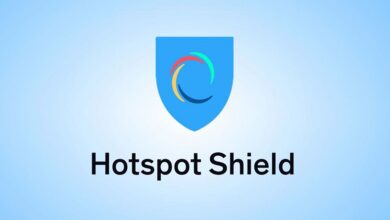محتويات المقالة :

هناك بعض الأشياء التي يمكنك القيام بها لحل مشكلة بطء الماوس في الألعاب، في بعض الأحيان تكون المشكلة في اللعبة نفسها وقد تحتاج إلى تحديثها، في أوقات أخرى قد تكون المشكلة في إعدادات جهاز الكمبيوتر الخاص بك، يمكنك محاولة ضبط إعدادات “سرعة المؤشر” أو “الحساسية”، إذا لم يفلح ذلك يمكنك محاولة إلغاء تثبيت اللعبة وإعادة تثبيتها، قد تحتاج أيضًا إلى تحديث برامج تشغيل الرسومات الخاصة بك.
أهم الطرق لحل مشكلة بطئ الماوس في الألعاب بدون برامج
يمكن أن يكون الماوس البطيء في الألعاب مشكلة كبيرة خاصة إذا كنت تحاول التنافس على مستوى عالٍ، هناك بعض الأشياء التي يمكنك القيام بها لمحاولة حل هذه المشكلة:
- أحد الخيارات هو ضبط إعدادات الماوس، يمكن القيام بذلك في “لوحة التحكم” على جهاز الكمبيوتر الخاص بك سترغب في البحث عن أيقونة “الماوس” والنقر عليها من هنا يمكنك تغيير إعدادات “سرعة المؤشر” و “التسريع”، حاول التلاعب بهذه الأشياء حتى تجد الإعداد الذي يناسبك بشكل أفضل.
- خيار آخر هو تنظيف الماوس بمرور الوقت يمكن أن يتراكم الغبار والأوساخ على المستشعر، مما قد يؤدي إلى عدم دقة عمله يمكنك استخدام ممسحة قطنية أو قطعة قماش ناعمة لمسح المستشعر برفق.
- إذا لم يعمل أي من هذين الخيارين، فقد تحتاج إلى استبدال الماوس في بعض الأحيان حتى مع الرعاية المناسبة تتوقف الفئران عن العمل أيضًا.
خطوات حل مشكلة بطئ الماوس في الألعاب
إحدى أكثر المشكلات شيوعًا التي يوجهها اللاعبون هي الماوس البطيء أو غير المستجيب، قد يكون هذا محبطًا بشكل لا يصدق خاصة عندما تكون في منتصف جلسة ألعاب مكثفة، هناك بعض الأسباب المحتملة لهذه المشكلة ولكن لحسن الحظ هناك أيضًا بعض الأشياء التي يمكنك القيام بها لمحاولة إصلاحها:
- أولاً تحقق للتأكد من نظافة الماوس إذا مر وقت منذ أن قمت بتنظيفه، فقد يكون هناك تراكم للأوساخ والأوساخ على المستشعر مما يجعله أقل حساسية، التنظيف السريع ببعض الهواء المضغوط ومسحة قطنية سيفي بالغرض.
- إذا لم يساعد ذلك فإن الخطوة التالية هي التحقق من إعدادات الماوس.
- في معظم الألعاب يمكنك الوصول إلى إعدادات الماوس من قائمة الخيارات داخل اللعبة.
- من هناك يمكنك ضبط الحساسية ومعدل الاقتراع والإعدادات الأخرى، جرب قيمًا مختلفة لترى ما هو الأفضل بالنسبة لك.
حل مشكلة بطئ الماوس في الالعاب بدون برامج
هناك بعض الأشياء التي يمكنك القيام بها لمحاولة إصلاح الماوس البطيء في الألعاب التي لا تحتوي على برامج، الأول هو محاولة تنظيف الماوس ولوحة الماوس آخر هو محاولة ضبط إعدادات الماوس أخيرًا يمكنك محاولة إلغاء تثبيت اللعبة وإعادة تثبيتها.
حل مشكلة بطئ الماوس في ويندوز 8.1 وويندوز 10
إذا كنت تواجه ماوس بطيئًا وغير مستجيب في Windows 8.1 أو Windows 10، فهناك عدد من الأشياء التي يمكنك تجربتها لإصلاح المشكلة:
- أولاً تأكد من تثبيت أحدث برامج التشغيل للماوس، يمكنك القيام بذلك عن طريق الانتقال إلى موقع الشركة المصنعة وتنزيل أحدث برامج التشغيل.
- بعد ذلك حاول تنظيف الماوس إذا كان لديك ماوس ليزر، فيمكنك استخدام علبة من الهواء المضغوط لتفجير أي غبار خارج منطقة المستشعر.
- إذا كان لديك ماوس بصري يمكنك استخدام قطعة قطن مغموسة في الكحول المحمر لتنظيف المستشعر البصري.
- شيء آخر يمكنك تجربته هو تغيير إعدادات الماوس في Windows 8.1 يمكنك القيام بذلك من خلال الانتقال إلى لوحة التحكم> الأجهزة والصوت> الأجهزة والطابعات> الماوس> الخصائص
- في Windows 10 يمكنك الوصول إلى إعدادات الماوس بالانتقال إلى الإعدادات> الأجهزة> الماوس ولوحة اللمس.
حل مشكلة بطئ الماوس على ويندوز 10
هناك بعض الأشياء التي يمكنك القيام بها لإصلاح الماوس البطيء على Windows 10 وتشمل هذه:
- أعد تشغيل الكمبيوتر.
- تحقق من إعدادات الماوس.
- جرب فأرة مختلفة.
- تحديث برامج التشغيل الخاصة بك.
- المسح بحثًا عن البرامج الضارة.
- تحقق من إعدادات الطاقة الخاصة بك.
أهمية الماوس لجهاز الكمبيوتر
فأرة الكمبيوتر هي جهاز إدخال يتم استخدامه مع الكمبيوتر يسمح للمستخدم بالتحكم بالمؤشر على الشاشة عن طريق تحريك الماوس في اتجاهات مختلفة، يحتوي الماوس عادةً على زرين يمكن استخدامهما لأداء إجراءات مختلفة على الشاشة.
تحتوي بعض أجهزة الماوس الأحدث أيضًا على عجلة تمرير مما يسهل التمرير لأعلى ولأسفل على الصفحة ويوضح الفيديو التالي حل مشكلة بطء استجابة الماوس وذلك بسبب مدى أهمية الماوس في التحرك والتنقل على الكمبيوتر من برنامج لأخر خاصة في الألعاب.
اقرأ أيضًا: